Comment mettre à jour Mango sur votre Windows Phone 7 dès maintenant [Guide complet]
L'attente est enfin terminée et Mango a maintenant vu le jour. Mais pas si vite. Pour tous les passionnés de Windows Phone 7, Mango pourrait encore être dans quelques jours voire quelques semaines. La taille de la communauté WP7 n'est pas aussi petite que certains le pensent et c'est la raison pour laquelle le déploiement complet sur tous les opérateurs et sur tous les modèles d'appareils prendra environ un mois. Certains d'entre vous ont peut-être la chance d'avoir déjà reçu la mise à jour. Cependant, si vous ne faites pas partie de ces quelques chanceux, vous pouvez forcer la mise à jour de Mango à partir de Nodo en utilisant la petite méthode pratique décrite ci-dessous. Si vous avez déjà essayé cette méthode sans succès, passez directement à l'important note à la fin du post.

Tout le monde déteste attendre, et si vous ne supportez pas d'attendre la bonté fruitée de Microsoft, il existe un moyen d'éviter la file d'attente et d'obtenir Mango dès maintenant. La méthode est assez simple et inoffensive. Bien que personne ne sache vraiment pourquoi cela fonctionne. Tout ce qui est sûr, c'est que ça fait vraiment l'affaire.
Avertissement: Veuillez suivre ce guide à vos risques et périls. AddictiveTips ne sera pas responsable si votre appareil est endommagé ou maçonné pendant le processus.
Conditions préalables:
- Client Zune (de préférence à jour).
- De préférence 50% de batterie (au moins) restante dans votre téléphone portable. Vous pouvez vérifier le pourcentage exact de la batterie à l'aide du menu de diagnostic.
- N'oubliez pas que même si la procédure est assez simple, elle prendra beaucoup de temps. Soyez donc prêt à vous séparer de votre téléphone pendant environ une heure, car plus d'une mise à jour sera probablement nécessaire pour obtenir Mango, et pendant la majeure partie de la procédure, le téléphone restera en mode téléchargement.
Instructions: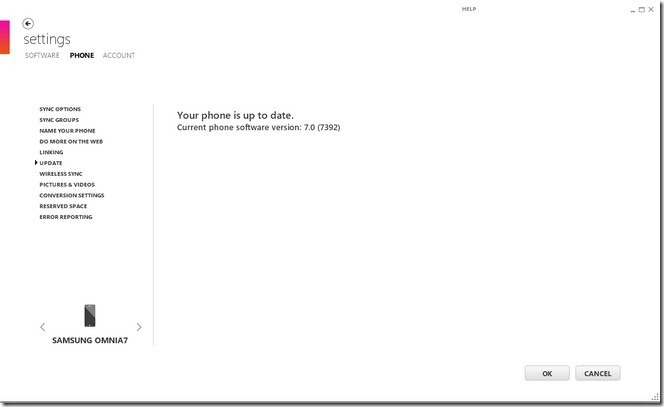
- Vous devrez commencer par brancher votre téléphone au PC. Cela devrait lancer automatiquement Zune.
- Une fois que Zune est en cours d'exécution, accédez à son menu Paramètres (à côté du bouton de fermeture), puis dans le menu de gauche, choisissez Mettre à jour. Si l'application indique une mise à jour disponible, alors félicitations, vous êtes parmi les quelques chanceux qui obtiennent Mango aussi tôt. Cependant, s'il n'est pas là, passez à l'étape suivante.
- Pour obtenir la mise à jour dans Zune, vous devrez désactiver la connexion Internet de votre PC. Cliquez sur n'importe quelle autre option dans la barre latérale à l'exception de Mettre à jour (par exemple, vous pouvez cliquer sur Liaison).
- Maintenant, préparez-vous à la manière que vous avez choisie pour désactiver votre connexion Internet (par exemple, en tirant sur votre câble réseau, désactiver le WiFi, éteindre votre routeur ou tout simplement désactiver la connexion à partir des paramètres Internet), mais ne vous déconnectez pas simplement encore.
- Vous devez déconnecter la connexion Internet dès que vous revenez dans le menu Mise à jour (à partir de la barre de gauche). Faites-le aussi vite que possible, sinon cela ne fonctionnera pas. Si vous avez réussi le chronométrage, il y aura une notification de mise à jour de Zune après environ une minute et le petit bouton "mise à jour" deviendra actif dans le menu Mise à jour.

- Si rien de tel ne se produit, ne paniquez pas. Nous n’avons pas réussi non plus la première fois. Continuez à répéter l'étape 5 jusqu'à ce que vous obteniez la notification.
- Lorsque vous recevez enfin la notification de mise à jour, procédez à la mise à jour (Zune vous guidera pas à pas).
- Revenez à Zune et attendez que la prochaine note de mise à jour apparaisse. Il devrait apparaître dans une minute, mais si ce n'est pas le cas, vous pouvez à nouveau utiliser la méthode de l'étape 5.
- Une fois cette deuxième mise à jour installée, une troisième et dernière notification de mise à jour apparaîtra. Laissez Zune suivre son cours et terminer la mise à jour.
- Une fois l'étape 9 terminée, vérifiez le menu À propos des paramètres de votre téléphone. La version du système d'exploitation doit être 7702, lequel est Mangue.
Note importante:
La plupart des utilisateurs ont rencontré des problèmes lors de l'utilisation de cette procédure car vous devez obtenir le bon moment pour forcer la mise à jour. Certains utilisateurs ne peuvent pas le faire fonctionner et leurs messages Zune continuent de basculer entre «Le téléphone est à jour» lorsque le réseau du PC est activé et «Impossible de se connecter au serveur, vérifiez votre connexion Internet» lorsque Internet est désactivée. Voici quelques choses que vous pouvez faire si l'étape 5 refuse de travailler pour vous.
- Essayez d'utiliser un autre PC pour appliquer la méthode.
- Redémarrez votre téléphone et votre ordinateur,
- Si tout le reste échoue (comme ce fut le cas pour nous), procédez comme suit: Activez la connexion Internet de votre PC. Faites Zune vérifier les mises à jour en cliquant sur une autre option dans le menu à gauche. Maintenant, cliquez sur l'option Mettre à jour et pendant que Zune recherche toujours des mises à jour, désactiver la connexion de votre PC et au même moment activer le Wi-Fi de votre téléphone (si vous avez une connexion de données mobile active, cela ne devrait pas être nécessaire, mais essayez quand même). Ce faisant, nous avons obtenu la mise à jour de nos Samsung Omnia 7 et HTC HD7.
Je suppose donc que cela résout également le mystère de la façon dont Zune obtient la mise à jour lorsque la connexion de votre ordinateur est désactivée. Nous pensons qu'il pourrait utiliser la connexion Internet du téléphone d'une manière ou d'une autre.
Cependant, si la version RTM ou bêta de Mango est installée sur votre appareil, vous devrez peut-être utiliser notre guide pour restaurer Nodo sur votre appareil avant de pouvoir utiliser la procédure mentionnée ci-dessus.
Chercher
Messages Récents
Champion de ski: gameplay de ski alpin ultra rapide [jeu iOS]
Qui n'aime pas le ski? Cette pompe sportive passionnante et aventur...
Augmentez et améliorez le vocabulaire de vos mots avec Word Stack [Jeu iOS]
Les jeux de mots ont récemment gagné en popularité, en particulier ...
Téléchargez Google Play Store APK (The Android Rebranded Market) maintenant!
Il y a quelques heures à peine, Google a annoncé Google Play Store ...

![Champion de ski: gameplay de ski alpin ultra rapide [jeu iOS]](/f/e4a554bc874c337ef39a4c71c19264e7.jpg?width=680&height=100)
![Augmentez et améliorez le vocabulaire de vos mots avec Word Stack [Jeu iOS]](/f/cc764dd685ad4ddd999a8407f54ed0cf.jpg?width=680&height=100)
